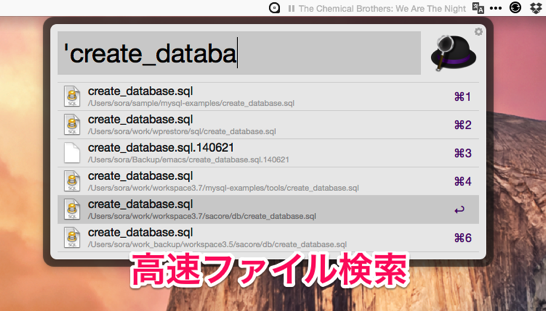
Mac用多機能ランチャーとして人気のアプリ「Alfred」。ただ単にアプリを起動できるだけではなく、他にもいろいろと便利な機能が満載されています。
中でも最近個人的に気に入っているのが、Macの中にある様々なファイルを超高速に検索できる「File Search」機能です。普通に使っていると気付きにくい機能ですが(?)覚えておくとかなり便利な機能です。
使用方法
メインウィンドウを表示し、「スペース ファイル名」または「シングルクオート ファイル名」と入力します。すると通常は検索できない、テキストファイル等が検索結果に表示されます。
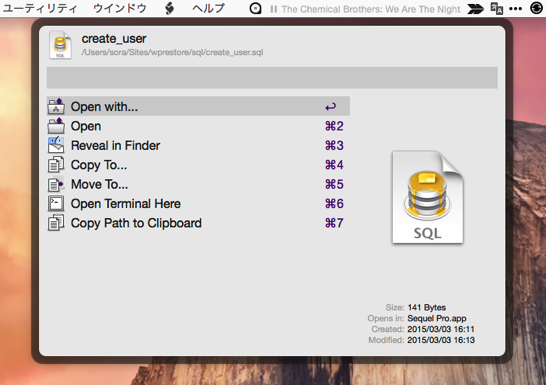
ファイルを選択して右矢印を押すと、そのファイルに対する「アクション」を選ぶことができます。
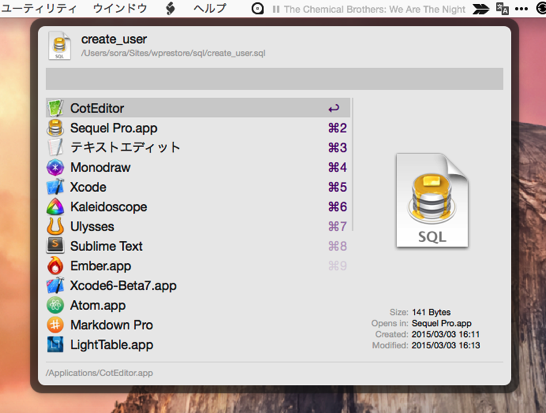
「Open with」を選ぶと、どのアプリで開くかを選択することもできます。
ファイル検索の設定
ファイル検索の設定は、「Preferences > Features > File Search」で行います。
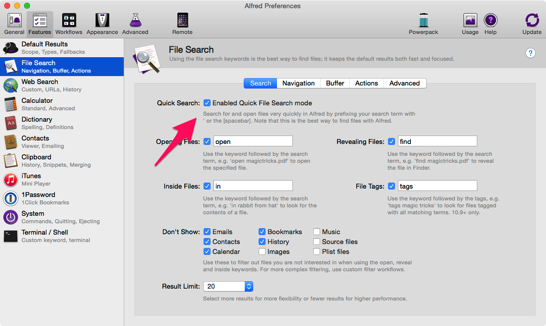
「Search」タブで「Enable Quick File Search mode」にチェックを入れておかないと、「スペース ファイル名」または「シングルクオート ファイル名」での検索は実行できません。この他、open、find、inといったキーワードを使って検索することもできます。
- open ファイル名: スペース ファイル名と同じ処理。
- find ファイル名: ファイルをFinderで表示。
- in ファイル名: ファイルの中身で検索
ここでは検索結果から除外するファイルの設定や、検索結果の表示数を設定することもできます。
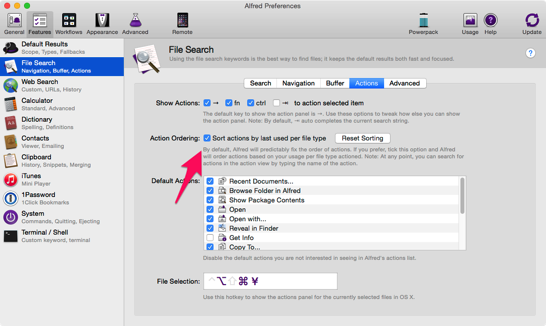
また「Actions」タブで、「Sort actions by lasted per file type」にチェックを入れておくと、同じファイルの種類に対して、最後に使ったアクションを優先してくれるようになります。テキストファイルならば常にCotEditorで開きたい…といった場合はチェック入れておくと便利です(アクション/アプリの並び順が変わります)。
まとめ
Alfredのファイル検索機能を紹介しました。公式ドキュメントを参照すると、これ意外にも、まだたくさんの機能が存在していることが分かります。さらに使いこなしたい方は確認してみることをおすすめします。








